
Beginn mit dem. UPDATE 2020. Oktober. , Windows 10 standardmäßig auf a Lichtthema Das verhindert, dass Sie eine Akzentfarbe für Ihr Startmenü, die Taskleiste und das Action Center einstellen. Möglicherweise sehen Sie die Option in den Einstellungen ausgegraben. So erhalten Sie die Option, um die Option zurückzuholen.
Standardmäßig können Sie Akzentfarben im Startmenü und in der Taskleiste in Windows 10 nicht festlegen, es sei denn, Sie haben Ihren Erscheinungsbild auf den dunklen Modus. Wenn Sie sich im Lichtmodus befinden und in den Einstellungen "Farben" besuchen, sehen Sie die ausgegraute "Start-, Taskleiste und Aktionsstelle" aus.
[fünfzehn]
Um es zu beheben, müssen wir zuerst in den dunklen Modus wechseln. Starten Sie die Einstellungen, indem Sie auf Ihr Startmenü klicken und das kleine Getriebe-Symbol auswählen. Sie können Windows + I auf Ihre Tastatur drücken, um das Fenster Einstellungen zu öffnen.

Klicken Sie in Einstellungen auf "Personalisierung".

Klicken Sie in der "Personalisierung" in der Seitenleiste auf "Farben".

Klicken Sie in "Farben" einstellungen auf das Dropdown-Menü "Farbe" und wählen Sie "Benutzerdefiniert".

Wenn Sie "Benutzerdefiniert" aus dem Menü "Wählen Sie Ihr Color" auswählen, werden zwei neue Optionen angezeigt. Klicken Sie unter "Wählen Sie Ihren Standardwinkelmodus aus, klicken Sie auf den Optionsfeld neben" Dark ". Auf diese Weise können Sie eine Akzentfarbe für Ihr Startmenü und Ihre Taskleiste festlegen.
(Da Sie "Benutzerdefinierte" früher gewählt haben, können Sie "Wählen Sie je nach Ihren persönlichen Vorlieben" Ihren Standard-App-Modus "auf" Licht "oder" Dark "ein.)
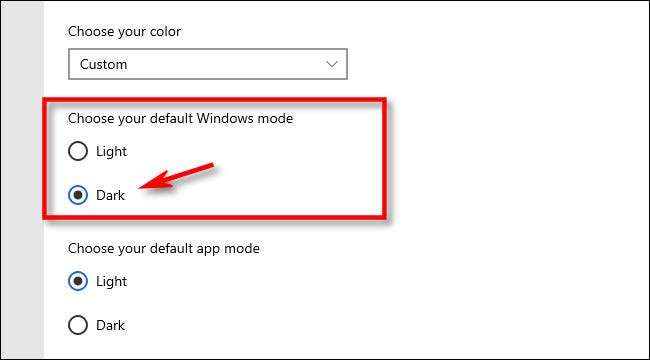
Suchen Sie danach die Seite nach unten, bis Sie "Akzentfarbe auf den folgenden Oberflächen anzeigen" sehen. Da Sie sich im dunklen Modus befinden, werden die Option "Start, Taskleiste und Aktion Center" nicht mehr ausgegraut. Wenn Sie es verwenden möchten, platzieren Sie ein Häkchen in der Box daneben.
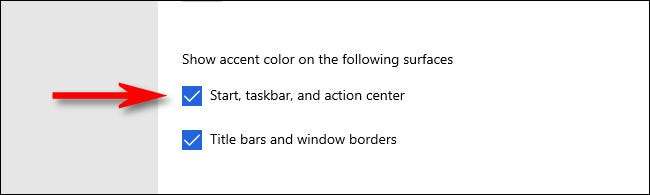
Sobald das eingestellt ist, blättern Sie wieder auf der Seite "Farben", und Sie können jede Farbe auswählen, die Sie für Ihren Akzent wünschen. Sie können sogar einen Scheck neben "automatisch eine Akzentfarbe von meinem Hintergrund auswählen" und die Akzentfarbe mit Ihrer Desktop-Tapete übereinstimmen.
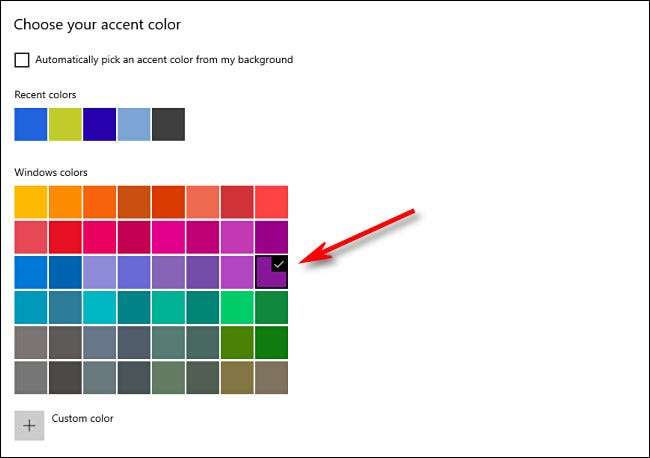
Danach schließen Sie die Einstellungen. Um Ihre neue Farbe zu testen, öffnen Sie Ihr Startmenü und stimmt mit der ausgewählten Akzentfarbe überein.
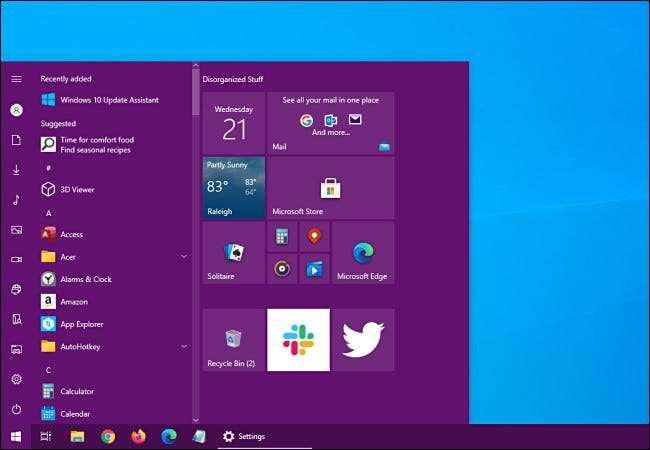
Wenn Sie die Farben jemals wieder ändern möchten, lesen Sie einfach die Einstellungen und den GT; Personalisierung & GT; Farben und wählen eine andere Akzentfarbe aus dem Gitter aus. Oder Sie können die Option "Start-, Taskleiste- und Action Center" deaktivieren, um zu den Standardfarben zurückzukehren. Spaß haben!
VERBUNDEN: So aktivieren Sie das neue Lichtthema von Windows 10






